Vuforia unity开发摄像头问题
Posted
tags:
篇首语:本文由小常识网(cha138.com)小编为大家整理,主要介绍了Vuforia unity开发摄像头问题相关的知识,希望对你有一定的参考价值。
参考技术A 原文地址 : http://www.cnblogs.com/Erma-king/p/5646968.htmlVuforia unity开发摄像头问题
项目一直在赶进度,写博的时间越来越少了~从事Unity开发也快两个月了,AR方向~ 使用的是高通家的SDK
Vuforia。。。从工程融合一直到对unity和Vuforia的深层次的开发,新东西,毕竟坑多。。国内做AR开发的没有自家的SDK一般都是用国
外的SDK或则国内其他家的一些SDK吧~
使用这些SDK做AR开发都有共同的一个特性,都喜欢在Unity里面做开发。Unity之前一直是游戏引擎,直到Unity5.0版本出来后Unity
官方有一个方向转变,不仅仅是游戏引擎而且Unity可以做应用级别的开发,但是Unity应用级的开发是一个刚刚起步的开发,Unity里支持的东西不
够全面,扩张性不够强,脚本语言的控制和原生设备的兼容性也不够,就是因为这些原因,有了工程融合,ios、android的工程和Unity的工程融合
在一起开发,使得Unity的支持面更广,扩张性更强,很多Unity做不到的,或则难做的,就可以让原生来开发,这时候~unity就是一个万金油~
** 好了,本文主要讲解的是Unity对Vuforia的开发中在原生调用摄像头上遇到的坑~Unity中调用设备摄像头打开或则关闭,或则开关扫描识别问题等等一些情况~ 下面先说说趟过的坑,再说说解决办法,或则目前没有解决的问题 **
坑
先说说情况,移动端App的iOS的项目中有三个界面,其中一个就是扫描界面,扫面界面当让是Unity对Vuforia的开发导出的工程融合在原
生的项目中的~当我程序退出扫描界面后Unity和Vuforia应该处于暂停状态OnPause,笔者研究了一段时间,在iOS中使用
UnityInterface.h中暴露的暂停接口根本就没有让扫描暂停~如下图
笔者尝试了一次又一次的interface中的方法,相机就根本不能暂停,,原来童话里都是骗人的~可能 有人会想到暂停不了也没有什么大不了的
吧~ 我研究了一下国内的App,是有几款App没有暂停~例如幻视,,问题又来了,,既然相机不能暂停就不让他暂停呗~
可是我们的项目中有这样一个需求,见下图~
拍照功能~扫描界面不能暂停Camera,其他界面现在要调用Camera,,做过移动端开发的都知道,,Camera是实例化出来的,而且是单例,,如果再一次实例化这时候,程序 ~ 崩~
所以不把 摄像头暂停肯定不行~ 这时候笔者通过UnityInterface.h 的方法是Camera 暂停了,,这时候~
新的问题又出来了,,通过这样的方法使Camera暂停了,可是Vuforia还是在继续调用摄像头再继续扫面,,,虽然Camera
是关闭了,界面上看不到,这时候其实Vuforia还是在调用摄像头继续扫面,这时候~ 笔者想到的唯一办法就是
通过Unity内部去控制Vuforia,再向原生暴露需要调用的接口~ 所以有了以下方法~
解决办法
// 关闭相机publicvoidCloseCameraDevice() CameraDevice.Instance.Stop(); CameraDevice.Instance.Deinit();// 打开相机publicvoidOpenCameraDevice() CameraDevice.Instance.Init(CameraDevice.CameraDirection.CAMERA_DEFAULT); CameraDevice.Instance.Start();// 关闭识别publicvoidCloseCloudReco() CloudRecoBehaviour cloudRecoBehaviour = GameObject.FindObjectOfType(typeof(CloudRecoBehaviour))asCloudRecoBehaviour; cloudRecoBehaviour.CloudRecoEnabled =false;// 打开识别publicvoidOpenCloudReco() CloudRecoBehaviour cloudRecoBehaviour = GameObject.FindObjectOfType(typeof(CloudRecoBehaviour))asCloudRecoBehaviour; cloudRecoBehaviour.CloudRecoEnabled =true;
上面这些方法是在Unity里面实现的,写在一个脚本里,挂在一个GameObject上供原生调用~
后来解决的坑~
Android在扫描界面打开闪关灯,因为扫描界面Unity调用了Camera,安坐的闪关灯是通过实例化相机来打开的~这时候Android拿不到Camera,因为Unity把Camera暂用了,,在扫描界面不能打开闪关灯~ 解决方法~如下
publicvoidOpenFlash() CameraDevice.Instance.SetFlashTorchMode (true);publicvoidCloseFlash() CameraDevice.Instance.SetFlashTorchMode (false);
人与人斗,其乐无穷。人与天斗——人定胜天!!!
Unity-Hololens-Vuforia开发(图片识别和模型识别)
Unity-Hololens-Vuforia开发(图片识别和模型识别)
有些东西纠结了许久,所以来记录一下
文章目录
环境
Hololens2
Unity 2020.3.16f1c1 (64-bit)
Visio Studio 2019 16.11.13
Vuforia 10.6.3
一、环境要求
MRTK正常运行要求Unity版本至少升级到2019.4,要求VS至少高于2019.16.8版本,除此以外注意一下Windows10 SDK的版本是否是最新的或者是适用的。
笔者这里的版本使用的是Windows 10 10.0.19041.0
要想部署到Hololens中,还需要额外确保Unity中安装了Windows Build Support(IL2CPP)和Universal Windows Platform Build Support
二、步骤
1.创建新的Unity工程
在File->Build Setting中切换平台至Universal Windows Platform,配置如下:

记得把Target Device改成HoloLens,Architecture应该是指从Unity导出之后是什么版本,这里选择x64或者ARM64应该都可以
2.导入Vuforia
在Vuforia官网下载SDK:Vuforia
版本如前述Vuforia 10.6.3
下载下来后是一个.unitypackage包,拖进Unity项目中,等待加载完毕。
如果弹出提示要求升级工程,点击“Update”即可。
到此即可在Hierarchy右键找到Vuforia引擎的选项了
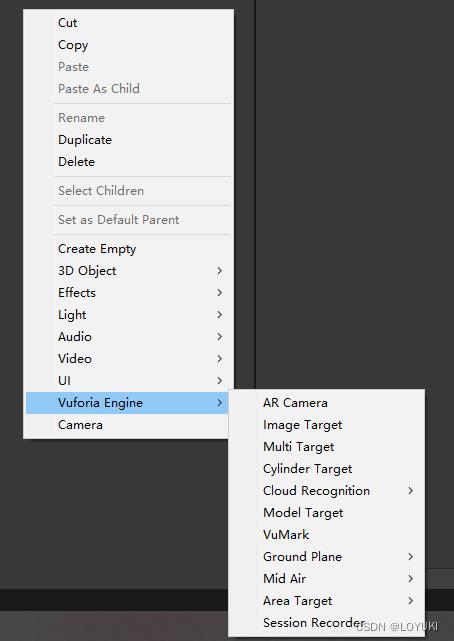
添加ARCamera,在Hierarchy下删除原有MainCamera,在ARCamera的Inspector下选择Open Vuforia Engine configuration,添加License Key
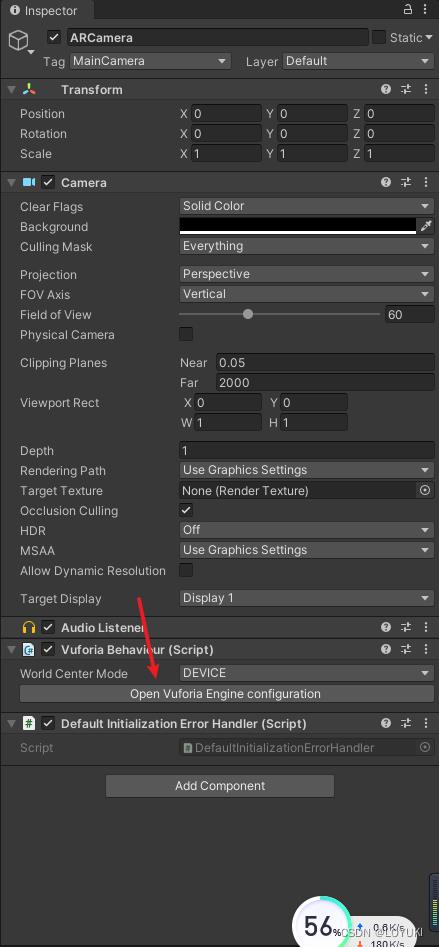
回到Vuforia官网,在Develop→License Manager下申请新的License Key,Plan Type选择Basic即可。
复制Linces Key粘贴到ARCamera中
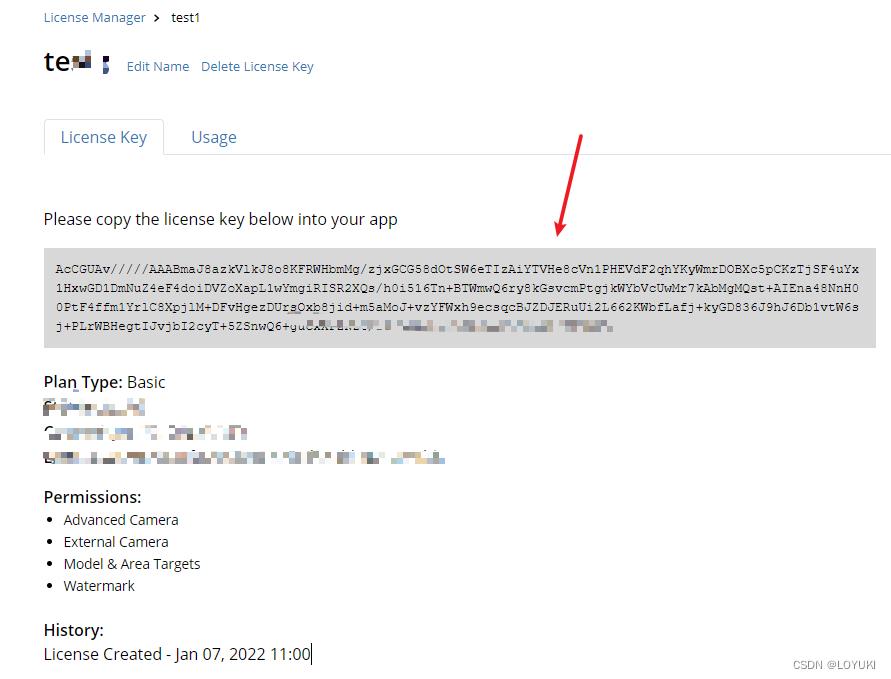

3.导入MRTK
下载MRTK管理工具,Mixed Reality Feature Tool:MRTK
管理工具下载好后打开如下:
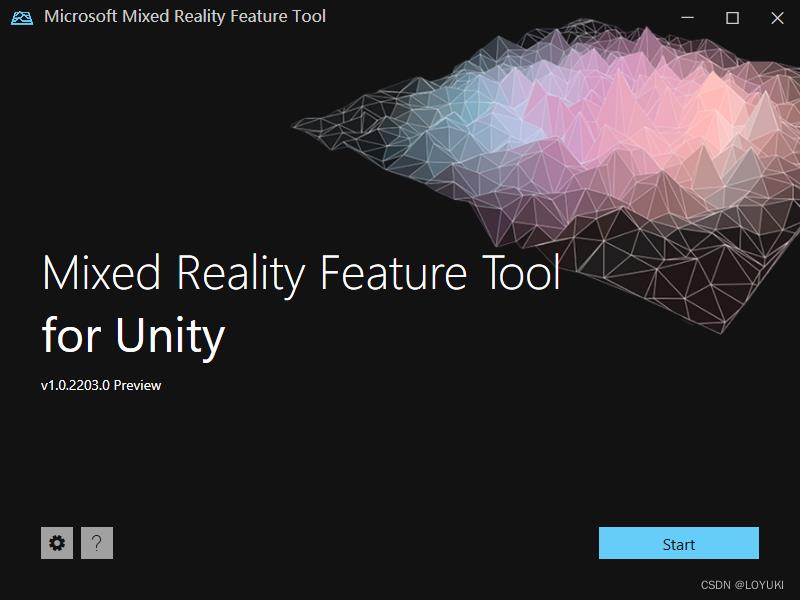
点start选择要导入工程目录,目录是需要包含asset、package等的总目录
勾选如下:


Import加入工程,Approve确定,此时Unity中会自己读条导入Package
4.Player Setting设置
在File→Build Settings→Player Settings下,首先查看XR Plugin Management,如果还没有下载,就点“Install XR Plugin Management”
设置如下:

在player中,Resolution and Presentation设置如下,取消Run in Background的勾选,Orientation选择 Landscape Left
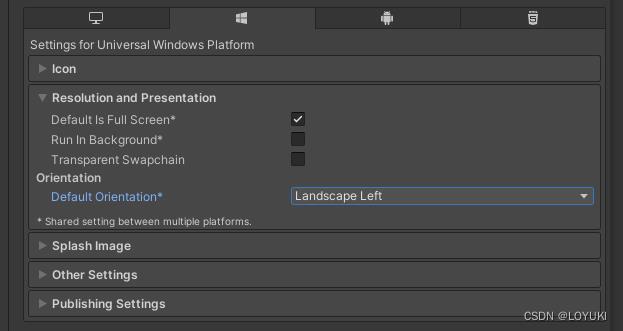
Other Setting中,设置Api Compatibility Level为.NET 4.x
设置Active Input Handing为Both
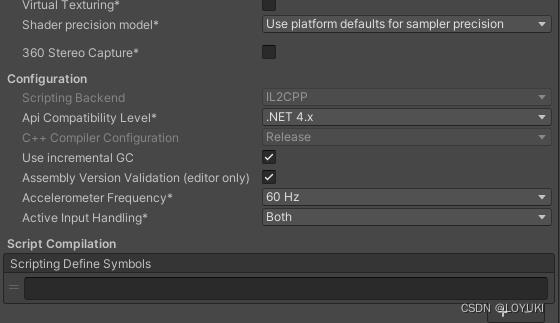
Publish Setting中,在Capabilities中勾选如下:
InternetClient
InternetClientServer
WebCam
Microphone
SpatialPerception
在Supported Device Families中勾选:
Holographic,以确保可以在Hololens中运行
为了运行顺利,可以在Quality中调整Levels为最低等级:
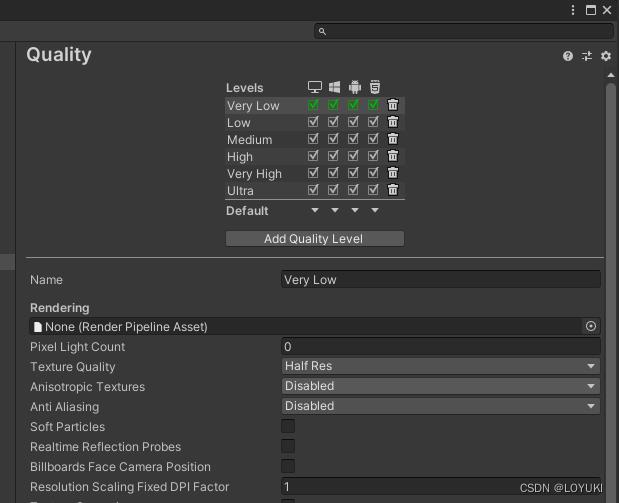
5.MRTK工程设置
将MRTK插入场景中,操作如图:
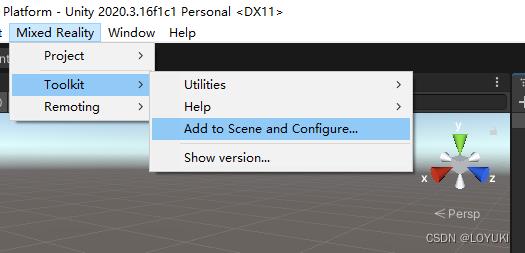
插入后,在Vuforia导入时已经建立的ARCamera会被移动到MixedRealityPlayspace下。(如果没有提前设置ARCamera,这里会是一个普通相机(MainCamera))
此后如果不进行修改,每次运行时,相机ClearFlags都会自动被改回天空盒,因此这里需要设置MRTK,选择MixedReality Toolkit,在Inspector中选择DefaultHoloLens2ConfigurationProfile,如图:

这时再运行相机,就能实时看到相机拍摄的画面了。
6.导入Vuforia图片识别、模型识别数据包
此处在Vuforia教程中较多,不多赘述,如果有不清楚的可以在评论或者私信提问。
7.测试
在Hierachy中右键建立Vuforia Image/Model Target,选择合适DataBase,添加识别后要显示的3D Object,先使用USB相机测试,当在USB相机下能成功识别后,再将项目build导出到hololens中。
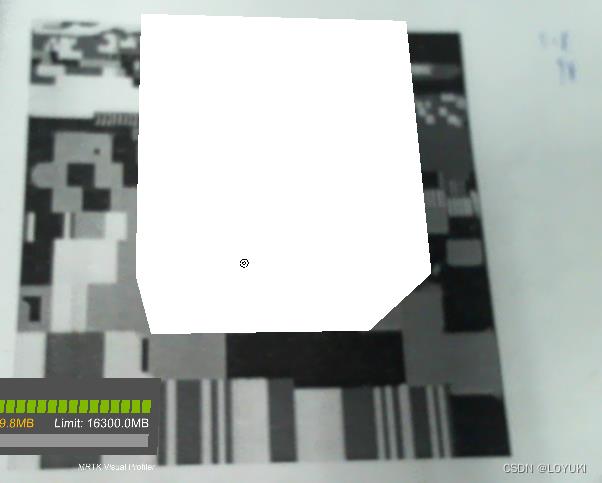
8.Hololens打包
Unity中项目设置完成后,在Build Setting中点击Build选择合适文件夹导出即可。
在所建文件夹下,打开.sln文件。
在VS中设置为Release ARM64
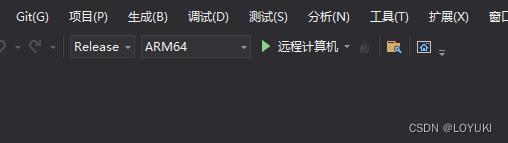
Hololen与电脑的连接可以选择通过USB的有线连接和无线连接两种形式。
这里选择无线连接。在连接前需要保证Hololens和电脑处于同一局域网下,在Hololens网络中找到Hololens的ip地址。
在VS项目属性页中,将ip地址写入计算机名
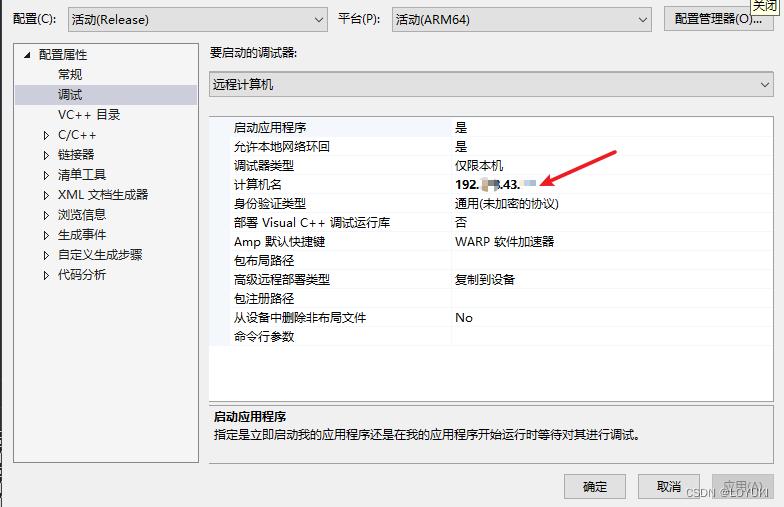
第一次连接时候可能会要求输入hololens的pin码,在hololens系统设置中查看即可。也有可能会要求输入hololens用户名和密码,最好记得用户名和密码,如果忘了好像还挺麻烦的,可能要重装hololens系统什么的。
都设置好之后点击远程计算机部署,等它部署完成就能在hololense中运行查看啦!
说在最后
可能有很多不足没有顾及到的地方,仅仅是我在工程部署过程中遇到的一些问题和需要注意的重点。仍在不断努力中,共勉。
以上是关于Vuforia unity开发摄像头问题的主要内容,如果未能解决你的问题,请参考以下文章